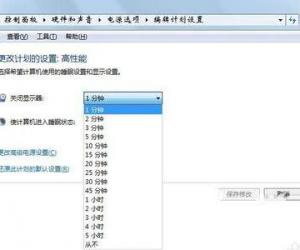win10远程桌面连接不上失败怎么处理 Windows10远程桌面无法建立连接
发布时间:2017-07-26 11:18:35作者:知识屋
win10远程桌面连接不上失败怎么处理 Windows10远程桌面无法建立连接 我们在使用电脑的时候,总是会遇到很多的电脑难题。当我们在Win10电脑中遇到了无法连接远程桌面的时候,我们应该怎么解决呢?今天就一起来跟随知识屋的小编看看怎么操作的吧。
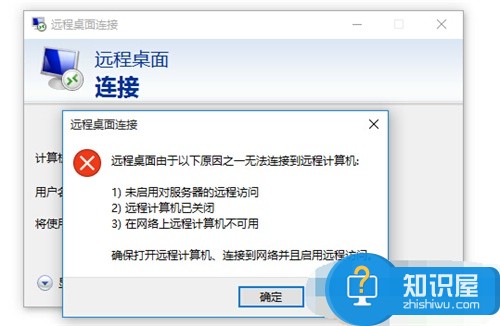
具体步骤如下:
1、首先我们要做的就是进入到电脑的桌面上,然后我们需要在桌面我们找到电脑选项图标,找到以后直接使用鼠标对其进行右键选择,打开右键我们可以看到列表,在里面找到属性的选项,然后直接打开就可以了。在属性界面中我们需要依次的找到系统保护 -》远程 -》允许远程桌面选项,并且进行点击选择,接着我们继续下一步的操作。
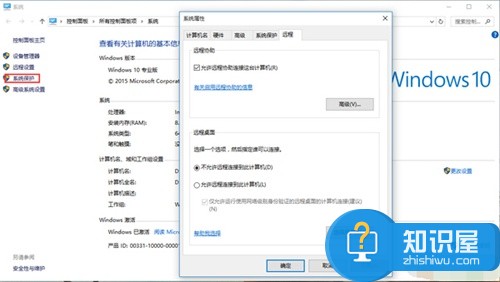
2、我们完成了上面的操作以后还要继续的进行选择系统防火墙 -》高级 -》入站规则:-》文件和打印共享(回显请求-ICMPv4-In)-允许-启用。-》只要是有远程桌面的选择我们都要启动。
3、最后我们要做的就是一次的选择可选设置 -》系统 -》电源和睡眠,睡眠-》从不这几个选项。必须要进行设置,因为电脑的睡眠模式也会阻碍电脑的远程连接。
注意:Win10系统家庭版是没有远程桌面功能的,这个还是需要注意一下。
对于我们在遇到了这样的电脑难题的时候,我们就可以利用到上面给你们介绍的解决方法进行处理,希望能够对你们有所帮助。
知识阅读
软件推荐
更多 >-
1
 一寸照片的尺寸是多少像素?一寸照片规格排版教程
一寸照片的尺寸是多少像素?一寸照片规格排版教程2016-05-30
-
2
新浪秒拍视频怎么下载?秒拍视频下载的方法教程
-
3
监控怎么安装?网络监控摄像头安装图文教程
-
4
电脑待机时间怎么设置 电脑没多久就进入待机状态
-
5
农行网银K宝密码忘了怎么办?农行网银K宝密码忘了的解决方法
-
6
手机淘宝怎么修改评价 手机淘宝修改评价方法
-
7
支付宝钱包、微信和手机QQ红包怎么用?为手机充话费、淘宝购物、买电影票
-
8
不认识的字怎么查,教你怎样查不认识的字
-
9
如何用QQ音乐下载歌到内存卡里面
-
10
2015年度哪款浏览器好用? 2015年上半年浏览器评测排行榜!